使用 Smart Tee 篩選
[與此頁面相關的功能 DirectShow是舊版功能。 它已被 MediaPlayer、 IMFMediaEngine和 Media Foundation 中的音訊/視訊擷取取代。 這些功能已針對Windows 10和Windows 11進行優化。 Microsoft 強烈建議新程式碼盡可能使用 MediaPlayer、 IMFMediaEngine 和 音訊/視訊擷取 ,而不是 DirectShow。 Microsoft 建議使用舊版 API 的現有程式碼盡可能重寫為使用新的 API。
如果擷取篩選有個別的擷取和預覽釘選,您可以從其中一個擷取,同時從另一個擷取。 但是,如果篩選沒有預覽釘選,您可以藉由在圖形中包含 Smart Tee 篩選來執行相同的動作。 此篩選會將資料從擷取釘選分割成兩個相同的資料流程,一個用於擷取,另一個用於預覽。 下圖說明此程序。
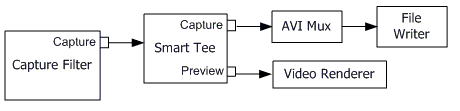
ICaptureGraphBuilder2::RenderStream方法會在需要時自動插入 Smart Tee Filter。 不過,如果您使用 IGraphBuilder 方法來建置圖形,而不是 RenderStream,您可能需要插入 Smart Tee 篩選準則。
在擷取篩選上轉譯釘選之前,請檢查篩選準則是否有預覽釘選或視訊埠釘選。 如果沒有,而且您想要預覽,請將 Smart Tee 篩選新增至圖形,並將它連線到擷取篩選器上的擷取釘選。
注意
您可以將視訊埠 (VP) 釘選視為一種預覽釘選,因此具有 VP 針腳的篩選不需要 Smart Tee 篩選器。 不過,VP 針腳有一些其他特殊需求。 如需詳細資訊,請參閱 視訊埠針腳。
相關主題